EXCEL筛选功能有什么用?EXCEL如何设置筛选?
EXCEL筛选可以方便我们分类查找表格的内容,也可以方便我们分类打印。那么EXCEL筛选功能有什么用?EXCEL如何设置筛选?下面小编就为大家详细介绍一下,一起来看看吧!
EXCEL筛选有什么用?
下面我们以图示来说明EXCEL筛选有什么用?
下图的表格,表格第一行的内容都有倒三角图形,这就是已经设置了筛选的。
那么我们点击这些倒三角图形看看,比如学历点开后,可以看到不同的学历列表。


如果我们只留下学历为本科的选项,这下表格就只显示学历为本科的人的登记信息了。所以,这样的功能告诉我们,如果一张表格里面内容非常多,为了查找、统计或分类打印的需要,我们可以设置筛选。


比如我们只打印本科学历的人员,这时我们选择打印区域,然后点击打印预览,可以看到非本科人员的信息是自动隐藏的。
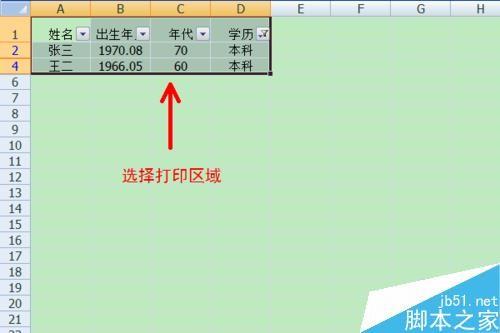


如何设置筛选?
那么现在我们来看看,如何设置筛选呢?
比如上面的表格,我们输入姓名和出生年月。

在姓名或者出生年月这一格点击鼠标右键,选择筛选,然后选择“按所选单元格的值筛选”。这就设置好了,姓名和出生年月出现了倒三角符号。


把上面的内容复制下来,然后点击出生年月,这下我们看到,筛选可以用了。
一般来说,按单元格的值筛选比较常用。


如果我们要用其他筛选方式,需要事先给单元格或者字体作标识。
比如按单元格字体颜色筛选的话,把字体改为红色,然后选择颜色筛选的红色就可以了。这便于我们查找有标注的选项。




以上就是EXCEL筛选功能作用以及如何使用方法介绍,希望能对大家有所帮助!
赞 (0)
